 |
| 구독신청~ 알림설정~ 좋아요~ 감사합니다. |
오늘은 엑셀작업시 순위(RANK)결정 후
뒤에 *등,*위... 이런 문자표시 하는
방법에 대해 알아봅니다.
일단 순위 결정하는 함수는 전에도
포스팅 했지만 RANK함수 입니다.
예를 들어
뒤에 *등,*위... 이런 문자표시 하는
방법에 대해 알아봅니다.
일단 순위 결정하는 함수는 전에도
포스팅 했지만 RANK함수 입니다.
예를 들어
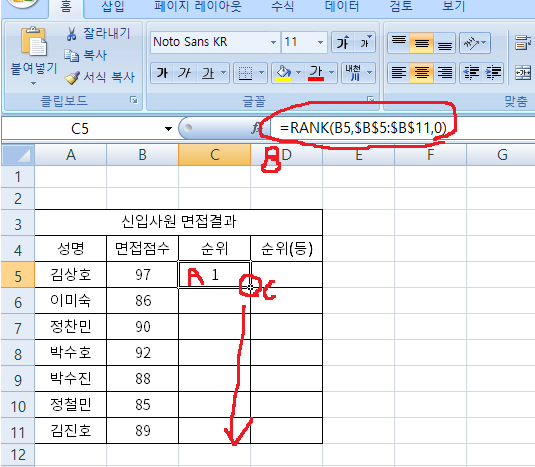
위와 같은 경우 먼저 순위를 결정하려면
C5셀(A)클릭후 =RANK(B5,$B$5:$B$11,0)
을 입력합니다.참고로 함수식 맨위의 0은
내림차순 이고 1인경우는 오름차순 입니다.
일단 입력하면 순위가 결정되는데 여기서
자동채우기핸들(C)부분을 클릭해 아랫방향
으로 드래그합니다.
C5셀(A)클릭후 =RANK(B5,$B$5:$B$11,0)
을 입력합니다.참고로 함수식 맨위의 0은
내림차순 이고 1인경우는 오름차순 입니다.
일단 입력하면 순위가 결정되는데 여기서
자동채우기핸들(C)부분을 클릭해 아랫방향
으로 드래그합니다.
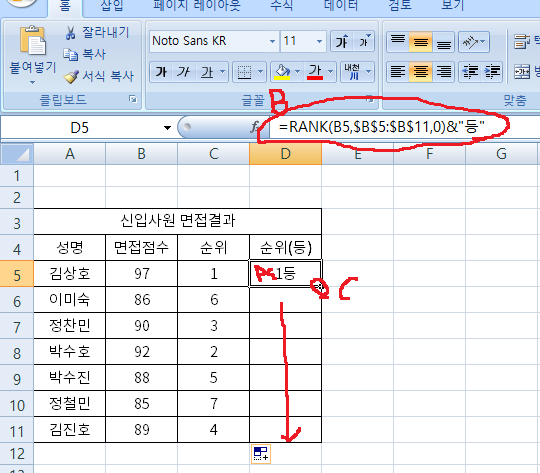
그러면 위와 같이 순위가 구해집니다.
그런데 그림에서 보시다시피 순위만
표시됩니다 그래서 이번에는 D5셀을
클릭후 =RANK(B5,$B$5:$B$11,0)&"등"
이와 같이 입력합니다.
위의 순위구하는 함수식은 동일하고
식 뒤에 기호 & 를 입력하고 문자가 들어
가야하므로 "등" 을 입력해 줍니다.
즉 수식과 문자를 연결하는 역할을
하는 기호가 & 기호 입니다.
마찬가지고 우측하단 자동채우기핸들을
클릭후 아랫방향으로 드래그하면
그런데 그림에서 보시다시피 순위만
표시됩니다 그래서 이번에는 D5셀을
클릭후 =RANK(B5,$B$5:$B$11,0)&"등"
이와 같이 입력합니다.
위의 순위구하는 함수식은 동일하고
식 뒤에 기호 & 를 입력하고 문자가 들어
가야하므로 "등" 을 입력해 줍니다.
즉 수식과 문자를 연결하는 역할을
하는 기호가 & 기호 입니다.
마찬가지고 우측하단 자동채우기핸들을
클릭후 아랫방향으로 드래그하면
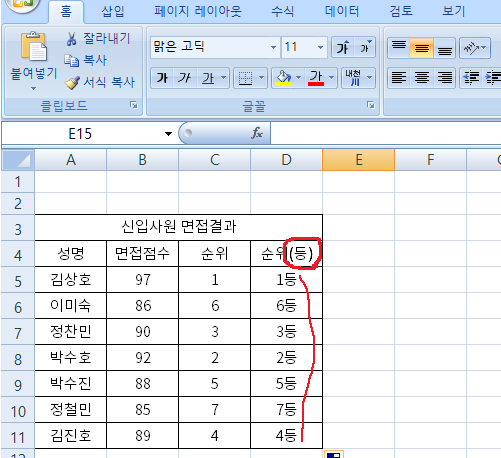
위 그림과 같이 1등 2등... 순위 뒤에
등이 표시된것이 보이실 겁니다.
&기호 뒤에"위" 이렇게 입력하면
1위,2위... 이렇게 표시될것 입니다.
따라서 연결표시하는 기호는 & 라는거
잊지마세요.
등이 표시된것이 보이실 겁니다.
&기호 뒤에"위" 이렇게 입력하면
1위,2위... 이렇게 표시될것 입니다.
따라서 연결표시하는 기호는 & 라는거
잊지마세요.
-감사합니다.-



